Pada bulan Oktober kemari, Microsoft telah merilis dukungan mereka untuk Windows 11 22H2 Moment 1, di mana menghadirkan Suggested Action sebagai tindakan tambahan. Rumornya, Google Chrome juga akan mendapatkan dukungan serupa dari Microsoft, Jumat (25/11).
Microsoft memang memberikan cukup banyak fitur unggulan mereka untuk Windows 11 22H2, di mana salah satunya dengan menghadirkan fitur Suggested Action untuk pengguna sistem operasi Windows terbaru. Fitur ini bisa digunakan sebagai fitur tambahan.
Fitur ini terbilang cukup menarik dan membantu untuk digunakan, khususnya ketika kita menyalin sebuah tanggal atau kalimat di Notepad, di mana nantinya akan menampilkan Suggested Actions yang digunakan sebagai pilihan tambahan.
Sebagai contoh, ketika kita menyalin sebuah tanggal maka Windows 11 22H2 akan menghadirkan fitur Suggested Actions untuk memberikan pilihan kepada pengguna dalam menetapkan tanggal tersebut ke sistem. jadi, tanggal itu bisa dijadikan sebagai agenda lanjutan ketika pengguna ingin membuat jadwal khusus.
Fitur ini juga sudah mendapatkan dukungan penuh untuk dijalankan pada browser seperti Microsoft Edge dengan basis Chromium. Maka dari itu, umumnya ketika Anda melakukan Drag pada sebuah teks di Notepad, maka secara otomatis akan muncul sebuah pilihan seperti langsung mencari kalimat tersebut di browser, misalnya seperti gambar di bawah ini:
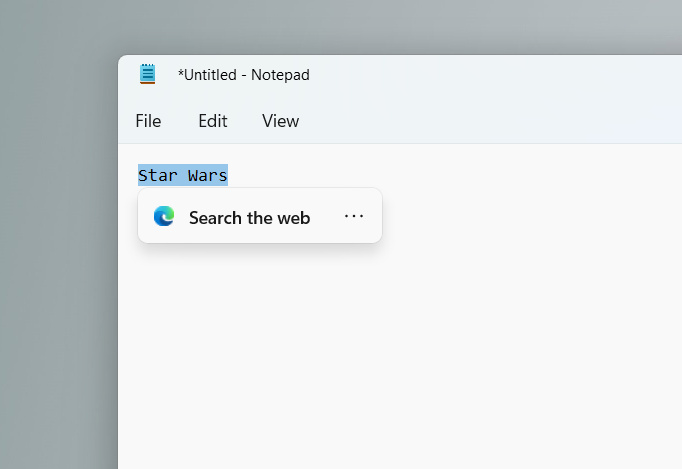
Masih banyak yang ternyata masih belum mengetahui arti dari fitur ini, padahal jika digunakan dengan baik akan mempermudah kita untuk mencari sebuah kata kunci langsung dari Notepad ke browser.
Khususnya untuk mereka yang menggunakan Windows 11 Insider Build 25247, ternyata versi ini diberikan akses oleh Microsoft untuk mengaktifkan fitur Suggested Actions langsung ke layanan browser lain seperti Google Chrome.
Bagaimana cara mengaktifkannya? Anda harus menggunakan bantuan tools dari ViveTools yang kini bisa diakses dengan memasukkan perintah khusus, selengkapnya di bawah ini:
- Buka akses ViveTools.
- Masukkan perintah berikut: /enable /id:41539325 /variant:2.
Setelah selesai memasukkan perintah melalui ViveTools, tutup layanan dan anda bisa kembali mencoba membuka fitur Notepad dan Drag teks yang anda isi. Secara otomatis Akan muncul tampilan pencarian melalui browser seperti di bawah ini.
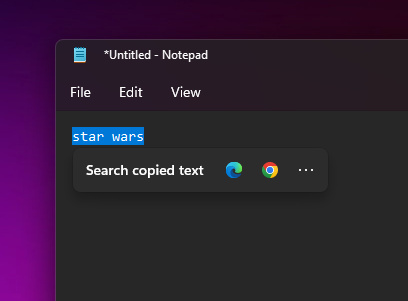
Mudah bukan? Jika anda pengguna Insider Dev maka bisa langsung mencoba fitur ini dengan mudah, namun anda perlu mengunduh aplikasi ViveTools melalui GitHub jika belum terinstall.
Download berbagai jenis aplikasi terbaru, mulai dari aplikasi windows, android, driver dan sistem operasi secara gratis hanya di Nesabamedia.com:







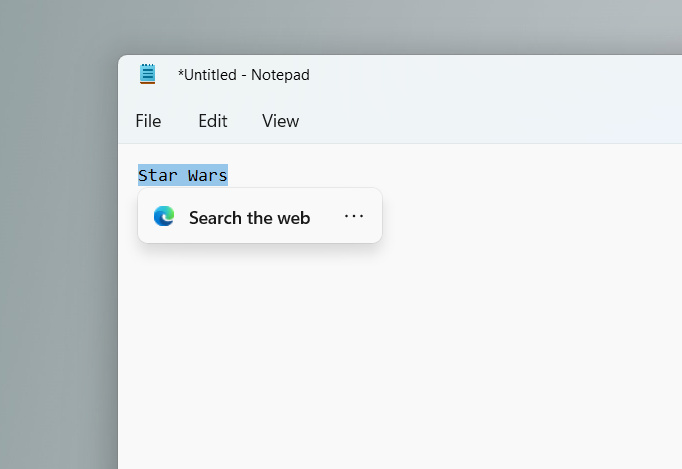





![[Rumor] Intip Fitur Terbaru dari Windows 11 22H2, akan Dirilis 2023 [Rumor] Intip Fitur Terbaru dari Windows 11 22H2, akan Dirilis 2023](https://www.nesabamedia.com/wp-content/uploads/2022/12/img0_1920x1200-4-300x188.jpg)